A história sobre a integração do Windows 10 com o Xbox One é bem conhecida. Desde que a Microsoft lançou o sistema em julho de 2015, a empresa vem tentando melhorar os recursos de cross-play entre duas plataformas. Uma das primeiras possibilidades de plataforma cruzada disponível é a capacidade de usar o Xbox One Controller em PCs com Windows 10.
Portanto, se você possui as duas plataformas, não precisa gastar dinheiro extra na compra de um novo gamepad para o seu PC porque você pode usar apenas o do Xbox One. Existem algumas maneiras de conectar o Xbox One Controller ao seu PC com Windows 10 e, neste artigo, mostraremos todas elas, além de algumas informações adicionais.
Como conectar o Xbox One Controller ao Windows 10
Método 1 - Use o cabo USB
Talvez a maneira mais simples de conectar o Controlador Xbox One ao computador seja usando o cabo USB. Cada controlador do Xbox One vem com o cabo USB, que é usado principalmente para carregar, mas também pode ser usado para integração com o PC.

Portanto, basta conectar uma extremidade do cabo USB em seu controlador e a outra extremidade em seu computador. A conexão será estabelecida automaticamente. Assim como acontece com quase todos os outros dispositivos que você conecta ao computador, o Controlador Xbox One também começará a carregar automaticamente enquanto estiver conectado.
Método 2 - Usar adaptador sem fio

Outra forma prática de conectar o Controlador Xbox One ao computador é com o adaptador Wireless. Alguns controladores do Xbox One vêm com este dispositivo, mas na maioria dos casos, você precisa comprá-lo separadamente. Tenha em mente que o adaptador Xbox 360 Wireless não funciona com o Xbox One Controller.
Agora, basta conectar o adaptador sem fio a qualquer porta USB do seu computador. Para estabelecer a conexão entre dois dispositivos, faça o seguinte:
- Segure o Casa botão no seu controlador para ligá-lo.
- Agora, pressione o botão no adaptador.
- Depois disso, pressione o botão de ligação, localizado próximo ao topo do seu controlador
- Aguarde até que o controlador estabeleça a conexão. O LED no controlador piscará enquanto procura o adaptador sem fio.
Método 3 - Use Bluetooth
Se o seu computador oferece suporte a Bluetooth, você pode usar esse tipo de conexão para conectar o Controlador Xbox One ao computador. No entanto, este método é mais exigente e um pouco mais complicado do que os dois anteriores.
Em primeiro lugar, você precisa ter a Atualização de aniversário do Windows 10 instalada no seu computador, porque a Microsoft introduziu a capacidade de conectar o Xbox Controller ao Windows 10 com esta atualização. Em segundo lugar, você deve usar o controlador para Xbox One S. Claro, este controlador vem com o console, mas você também pode comprá-lo separadamente.
Depois de certificar-se de que atendeu a todos os requisitos, aqui está o que você precisa fazer para conectar seu Xbox One S Controller ao Windows 10:
- Segure o Botão Xbox One para ligar o seu controlador.
- Agora, abra o App de configurações, e navegue para Dispositivos > Bluetooth.
- Certifique-se de ter o Opção Bluetooth ativada, deslizando-o para Ligado.
- Agora pressione o botão de ligação no seu controlador.
- Espere pelo Xbox Wireless Controller aparecerá na lista de dispositivos.
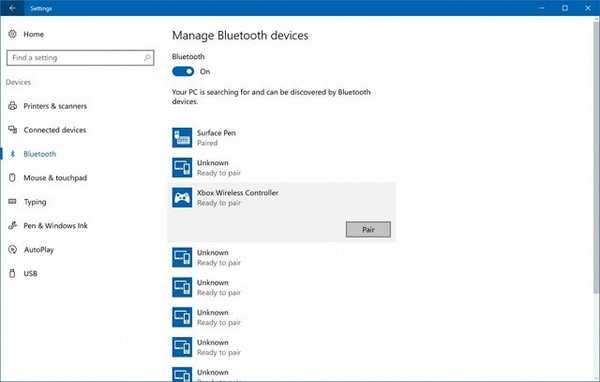
- Agora, basta clicar Par para conectar os dois dispositivos.
Pronto, depois de realizar esta ação, você poderá usar seu Controlador Xbox One S para jogar em seu PC com Windows 10.
Atualize os drivers do Xbox One Controller
Independentemente do método usado para conectar o Controlador Xbox One ao PC com Windows 10, há mais uma coisa que você deve fazer. Você precisa se certificar de que os drivers do controlador do Xbox One estão atualizados porque drivers atualizados são necessários para o seu dispositivo funcionar corretamente.
Agora você sabe conectar o Controlador Xbox One (S) ao PC com Windows 10 e como fazê-lo funcionar corretamente. Esperamos que você se divirta jogando seus jogos e estamos ansiosos para ver mais recursos incríveis de plataforma cruzada no Windows 10 e Xbox One da Microsoft no futuro.
Se você tiver alguma dúvida ou sugestão, deixe-nos saber nos comentários abaixo.
 Friendoffriends
Friendoffriends



